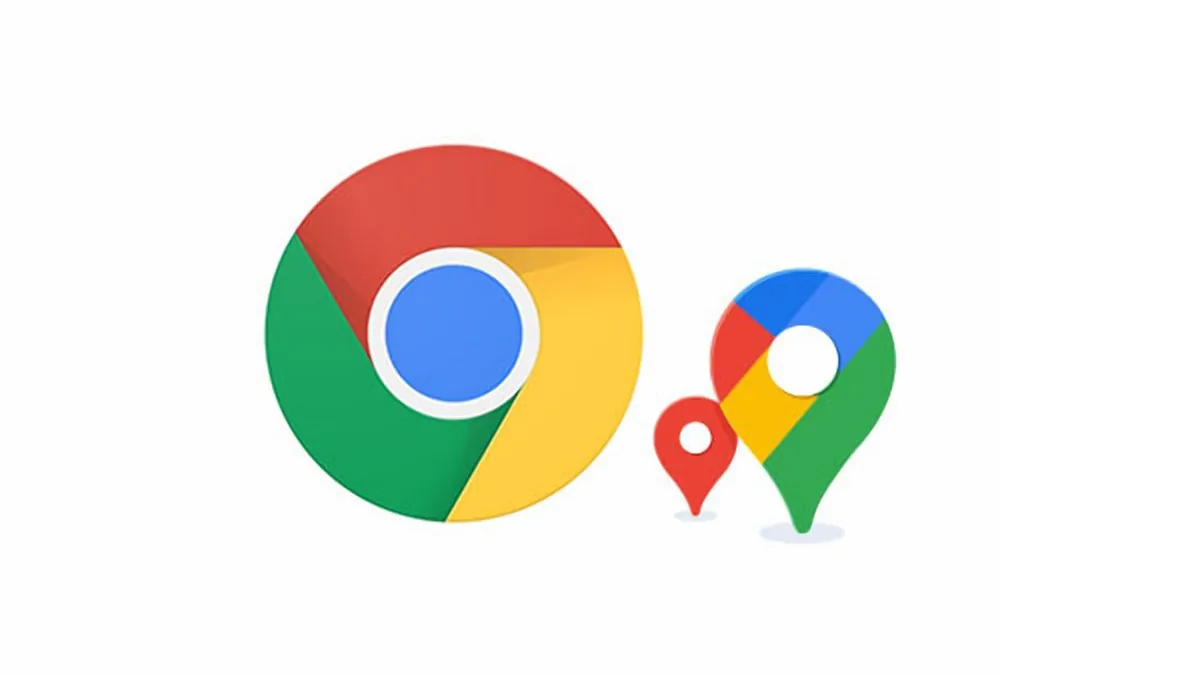
Tänään kerromme sinulle, kuinka voit tarkistaa, mitkä sivustot voivat käyttää sijaintiasi Google Chromessa.
Kaikki asetukset ja testit tehtiin kannettavalla tietokoneella Huawei MateBook 14s, jonka edustusto ystävällisesti tarjosi Huawei Ukrainassa.
On ymmärrettävä, että kun Internetin käyttäjä vierailee verkkosivulla, sivusto lähettää automaattisesti selaimelle pyynnön määrittää vierailijan maantieteellinen sijainti. Usein annamme mielettömästi sijaintimme määrittää automaattisesti ilman pelkoa yksityisyydestä.
Sinun on muistettava, että jos olet antanut sivustolle luvan määrittää sijaintisi ainakin kerran, voit aina, kun käyt tässä resurssissa, nähdä missä olet. Tietenkään kaikkiin sivustoihin ei voi luottaa. Siksi on tärkeää ymmärtää, kenellä heistä on pääsy sijaintiin joka kerta seuraavan istunnon aikana selaimessa tai etsiessään tarvittavia tietoja.
Googlen mukaan näiden tietojen kerääminen on välttämätöntä, jotta palvelut olisivat meille mahdollisimman hyödyllisiä. He perustelevat tätä sillä, että heidän palvelunsa näyttävät meille paremmin reitin ja etsivät lähimmät lepo-, viihde- tai ostospaikat. Väitetään, että sijaintitiedot parantavat myös joidenkin palveluiden perustoimintojen toimintaa, esimerkiksi mahdollistavat sivuston näyttämisen käyttäjän kielellä tai lisäävät Googlen palveluiden turvallisuutta.
Ja sivustot haluavat tietää, missä niiden vierailijat ovat, mitä he kiinnostavat ja mitä he haluavat tällä hetkellä. Näiden tietojen avulla he eivät vain tuntevat yleisönsä paremmin, vaan myös ennen kaikkea voivat kohdistaa mainosviestejä.
Mutta on erittäin helppoa nähdä, millä verkkosivustoilla ja resursseilla on pääsy työpöytäsi sijaintiin Windows 10/11:ssä. Tätä varten sinun on suoritettava muutama yksinkertainen vaihe. Tätä varten:
Nyt päätät itse, mikä sivusto voi käyttää nykyistä sijaintiasi ja mikä ei. Se lisää varmasti tietojesi ja sijaintisi yksityisyyttä.
Lue myös:
Jätä vastaus